【完全指南】轉移LINE聊天記錄android to ios的秘技
Barbara Wagner/ 2024-10-23 / LINE
在更換或轉換手機時,很多人希望將LINE聊天記錄轉移到新的iPhone上。但在不同的作業系統之間,是否可以轉移LINE聊天記錄呢?轉移LINE資料android to ios的方法是否存在?這次我們將介紹轉移LINE資料android to ios的技巧。另外,根據LINE官方的說法,也能簡單地轉移超過14天的LINE聊天記錄。希望能對您有所幫助!
這款軟體可以在不同的操作系統之間順利地轉移超過14天的LINE聊天記錄,無論是從Android到iPhone還是反向轉移。此外,還內建了LINE資料的備份與還原功能,讓您可以放心進行LINE資料的轉移!
Part 1、手機轉換:將LINE聊天記錄從Android輕鬆轉移到iPhone的秘技【超過14天】

當您要更換手機時,是否擔心LINE的聊天記錄無法順利從舊手機繼承到新手機?目前,如果您從Android更換到iPhone,使用官方方法轉移LINE帳號後,僅會保留14天內的聊天記錄。
過去14天前的聊天記錄對您來說同樣重要,那麼有沒有辦法將Android上的所有LINE聊天記錄一次性完整轉移到iPhone呢?
當然有,最簡單且推薦的方法是使用iCareFone for LINE這款LINE轉移軟體來轉移LINE資料。
iCareFone for LINE支持在不同操作系統之間進行LINE聊天記錄的轉移,您只需點擊一下,即可將LINE聊天記錄、照片、LINE貼圖等相關數據從Android轉移到iPhone。
- 【LINE聊天記錄在同OS或跨OS間轉移】可以自由地在Android和iOS之間轉移LINE聊天記錄。
- 【LINE聊天記錄免費、無限制備份與還原】可以從備份文件中將LINE聊天記錄還原至iOS或Android設備。
- 【轉移超過14天的LINE聊天記錄】可在不同操作系統之間轉移14天以上的LINE聊天記錄。
-
下載並啟動iCareFone for LINE到您的電腦上。首次識別設備時,請解鎖您的設備,並點擊「信任」選項。
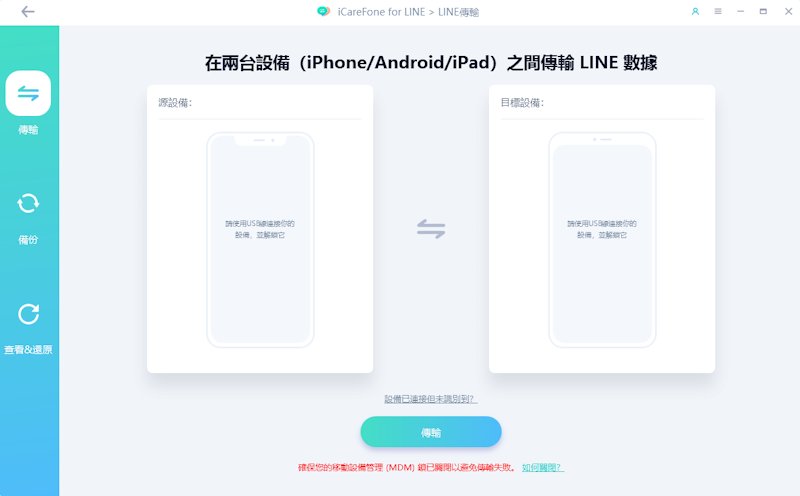
-
使用USB線將Android設備和iPhone連接到電腦。然後,點擊「轉移」按鈕。
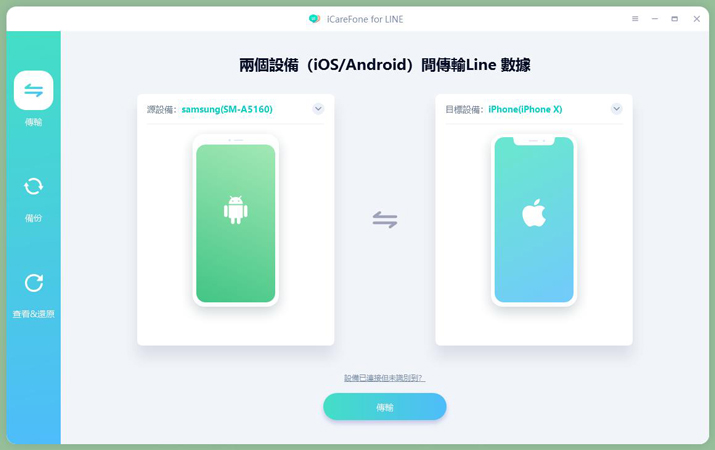
-
在您的Android設備上備份LINE數據,然後掃描iCareFone for LINE中間的QR碼,允許存取LINE。
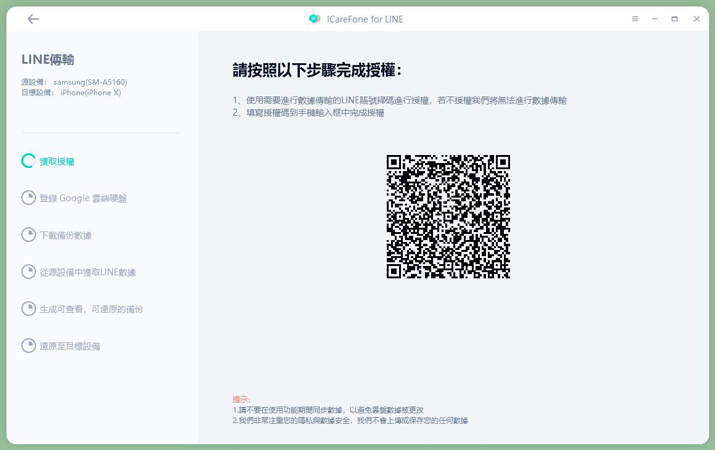
-
輸入您的Google Drive帳號和密碼,並登錄Google帳號。登錄後,將開始讀取LINE的備份。
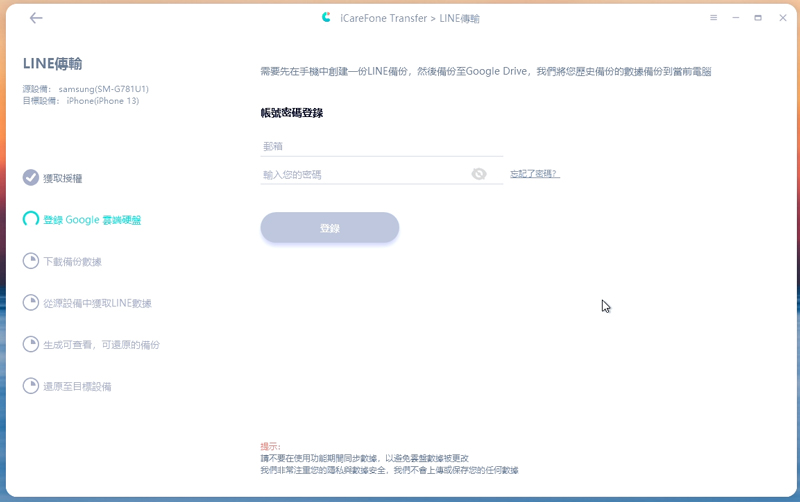
-
在iPhone上登錄LINE,然後點擊「已登記」。這樣,LINE數據將立即從Android轉移到iPhone。
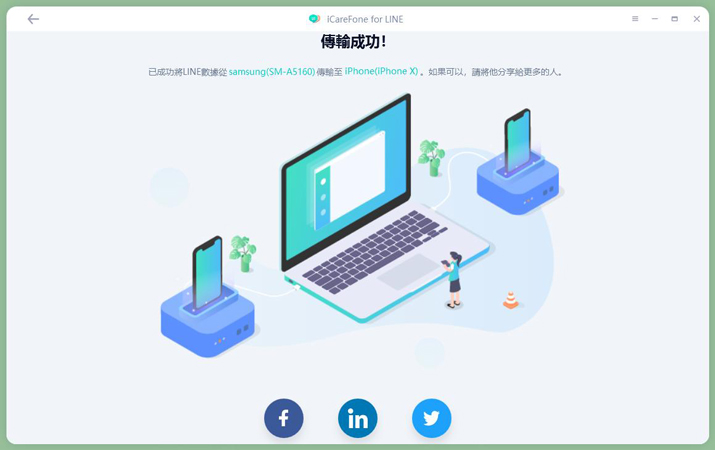
Part 2、使用電話號碼將LINE聊天記錄從Android轉移到iPhone的方法【僅限14天】
以下將說明如何使用電話號碼將LINE的聊天記錄從Android轉移到iPhone。要通過電話號碼來轉移LINE的聊天記錄,您需要先備份LINE數據。如果在新設備上登錄LINE之前,未在舊設備上進行備份,將無法轉移聊天記錄。在這種情況下,您需要手動轉移聊天記錄。
使用電話號碼將LINE聊天記錄從Android轉移到iPhone
Step1: 完成備份後,在iPhone上安裝LINE,並使用相同的電話號碼登錄。
Step2: 輸入在舊設備上使用的電話號碼,LINE將識別舊設備上的帳戶信息,並將驗證碼發送到該電話號碼。
Step3: 確認收到的SMS驗證碼並輸入,然後確認帳戶名稱,點擊「是,這是我的帳戶」。
Step4: 輸入LINE密碼,然後點擊「是,恢復聊天記錄」。
Step5: 完成恢復後,打開iPhone上的LINE,您將看到已恢復的LINE聊天記錄。
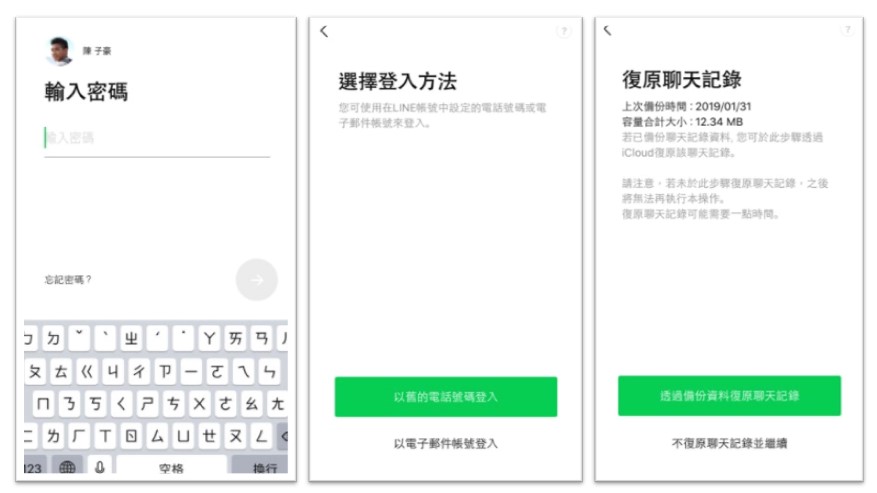
注意:
- 使用電話號碼,只能將14天內的聊天記錄從Android轉移到iPhone。
- 需要使用相同的電話號碼登錄LINE帳戶,且同一帳戶不能在多個設備上使用。
- 在iPhone上登錄LINE後,Android上的LINE數據將被刪除。
Part 3、使用LINE簡易轉移QR碼將LINE聊天記錄轉移的方法【僅限14天】
LINE新增了「簡易轉移QR碼」的功能。透過QR碼,可以輕鬆地將過去14天的聊天記錄在不同操作系統之間進行轉移。使用簡易轉移QR碼,無需在轉移過程中輸入電話號碼認證或LINE密碼。此外,此功能需LINE應用版本為12.10.0或更高版本,請事先確認您的LINE應用版本。
使用簡易轉移QR碼在不同操作系統之間轉移14天的LINE聊天記錄
Step1: 在舊設備Android上打開LINE,點擊右上角的[設定]➡[簡易轉移QR碼],將顯示QR碼。
Step2: 在新設備iPhone上啟動LINE應用,點擊[登錄]➡[用QR碼登錄]➡[掃描QR碼],掃描之前Android上的QR碼。
Step3: 掃描QR碼後,在之前的Android上進行身份確認。
Step4: 進入「恢復聊天記錄」畫面,有兩個選項[恢復聊天記錄]和[不恢復聊天記錄繼續],點擊[不恢復聊天記錄繼續],將恢復最近14天的聊天記錄。

注意:
- 僅能在不同操作系統之間(Android→iPhone、iPhone→Android)轉移最近14天的聊天記錄。
- 在LINE轉移後,原設備上的所有LINE聊天記錄將被刪除,且無法在舊設備上再次使用相同的LINE帳戶。
- 請務必提前備份LINE的聊天記錄。
Part 4、從Android轉移LINE聊天記錄到iPhone時所需的準備事項
根據LINE的版本和操作系統的限制,有時可能無法成功轉移聊天記錄。此外,聊天記錄可能會出現部分缺失,因此無法保證完全轉移。因此,建議事先做好一些準備。
1、事先確認可轉移的LINE數據
在將LINE從Android轉移到iPhone時,有些數據是無法轉移的。請參考以下內容,注意LINE數據的轉移事項。
| 可轉移的數據 | 無法轉移的數據 |
|---|---|
| LINE帳戶資訊 | LINE通知音及鈴聲設置 |
| LINE好友列表 | 已購買的LINE幣餘額 |
| LINE VOOM內容 | 貼圖及主題的購買記錄 |
| LINE Pay及LINE點數餘額 | 個人資料圖片及狀態消息 |
| 保存在Keep中的數據 | 15天以上的聊天記錄 |
| 最近14天的聊天記錄 |
2、引継LINE帳戶
如果不引継LINE帳戶,則無法轉移聊天記錄。在引継時,需要輸入電話號碼、電子郵件地址和密碼。可以在Android端的LINE個人資料中查看自己的密碼和註冊的電子郵件地址。
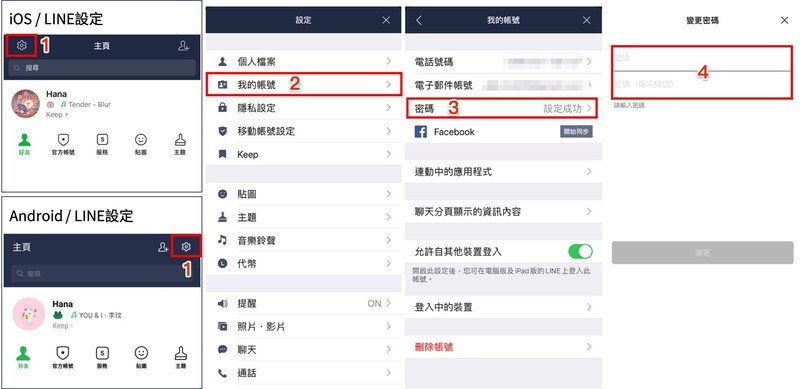
3、在Google Drive上備份LINE聊天記錄
將LINE聊天記錄備份到Google Drive,可以輕鬆將其從Android轉移到iPhone。定期備份聊天記錄可以防止數據丟失的情況發生,並能夠在需要時進行恢復。請參考如何在Android上備份LINE的聊天記錄。
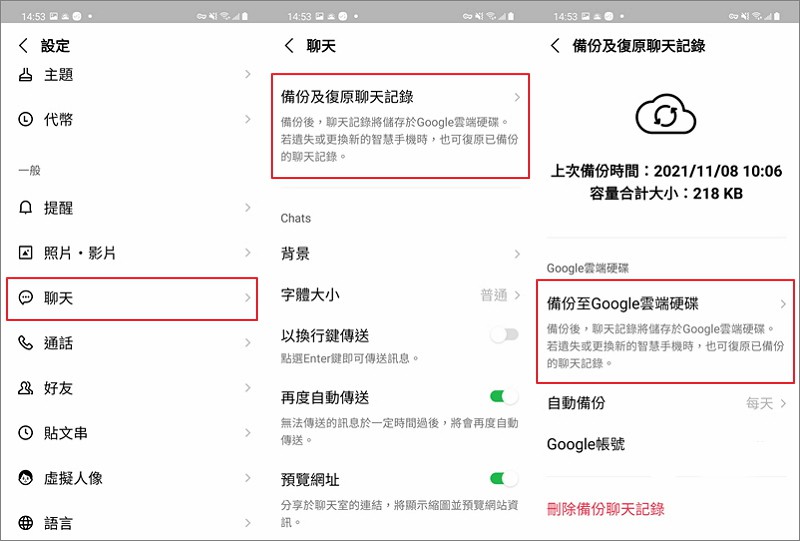
4、確保Google Drive有足夠空間
在引継LINE聊天記錄之前,需要將其備份到Google Drive,因此必須事先檢查Google Drive的空間,以確保能夠成功備份。
Part 5、關於從Android轉移至iPhone的LINE引継問題
Q1: 從Android轉到iPhone,LINE會怎樣?
LINE帳戶可以在Android和iPhone之間,或者在iPhone和Android之間順利引継,不受操作系統的限制。然而,LINE的聊天記錄則無法在不同的操作系統之間轉移。
Q2: LINE帳戶的引継可以進行多次嗎?
是的,帳戶引継次數沒有限制,可以無限制地進行多次引継。
Q3:從Android轉到iPhone,能免費轉移超過14天的聊天記錄嗎?
目前,官方方法無法引継超過14天的LINE聊天記錄。如果不使用專業的LINE引継軟體,就無法轉移超過14天的LINE聊天記錄。換句話說,沒有免費的方法。
Q4:為什麼引継LINE後,聊天記錄無法正常開啟?
首先要確認LINE帳戶的引継設置是否已開啟。接著,檢查舊設備上是否已妥善備份聊天記錄。如果在確認以上兩點後仍無法開啟記錄,則很可能是LINE聊天記錄的引継過程失敗。
總結
此次介紹了轉移LINE資料android to ios的小技巧。特別是,推薦使用iCareFone for LINE來簡單地將LINE資料從android引継至ios。操作簡單,無需受到系統限制,能夠完全轉移所有LINE資料。
相關文章: 如何突破LINE傳送檔案限制






